Cómo configurar el estado de los equipos de Microsoft como siempre disponible
Publicado: 2021-05-15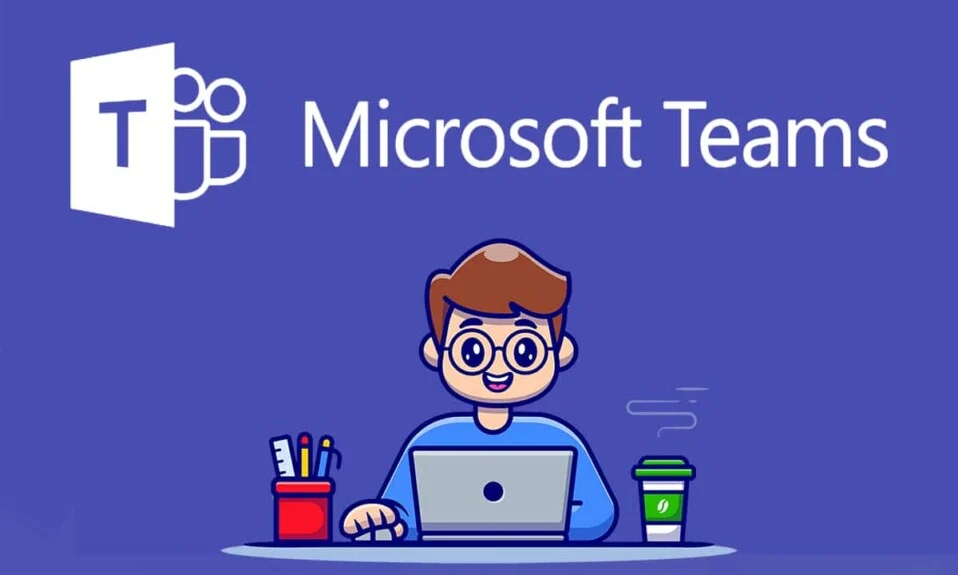
Todos vieron un aumento en las reuniones virtuales a través de plataformas de videoconferencia durante el Covid-19. Los equipos de Microsoft son uno de esos ejemplos de una plataforma de videoconferencia que permite a las escuelas, universidades e incluso empresas realizar clases o reuniones en línea. En los equipos de Microsoft, hay una función de estado que les permite a otros participantes en la reunión saber si está activo, ausente o disponible. De forma predeterminada, los equipos de Microsoft cambiarán su estado a Ausente cuando su dispositivo entre en modo de suspensión o inactivo.
Además, si los equipos de Microsoft se están ejecutando en segundo plano y está utilizando otros programas o aplicaciones, su estado cambiará automáticamente a Ausente después de cinco minutos. Es posible que desee configurar su estado como siempre disponible para mostrar a sus colegas u otros participantes en la reunión que está atento y escuchando durante la reunión. La pregunta es cómo mantener el estado de Microsoft Teams como siempre disponible . Bueno, en la guía, vamos a enumerar algunos métodos que puede usar para establecer su estado como siempre disponible.
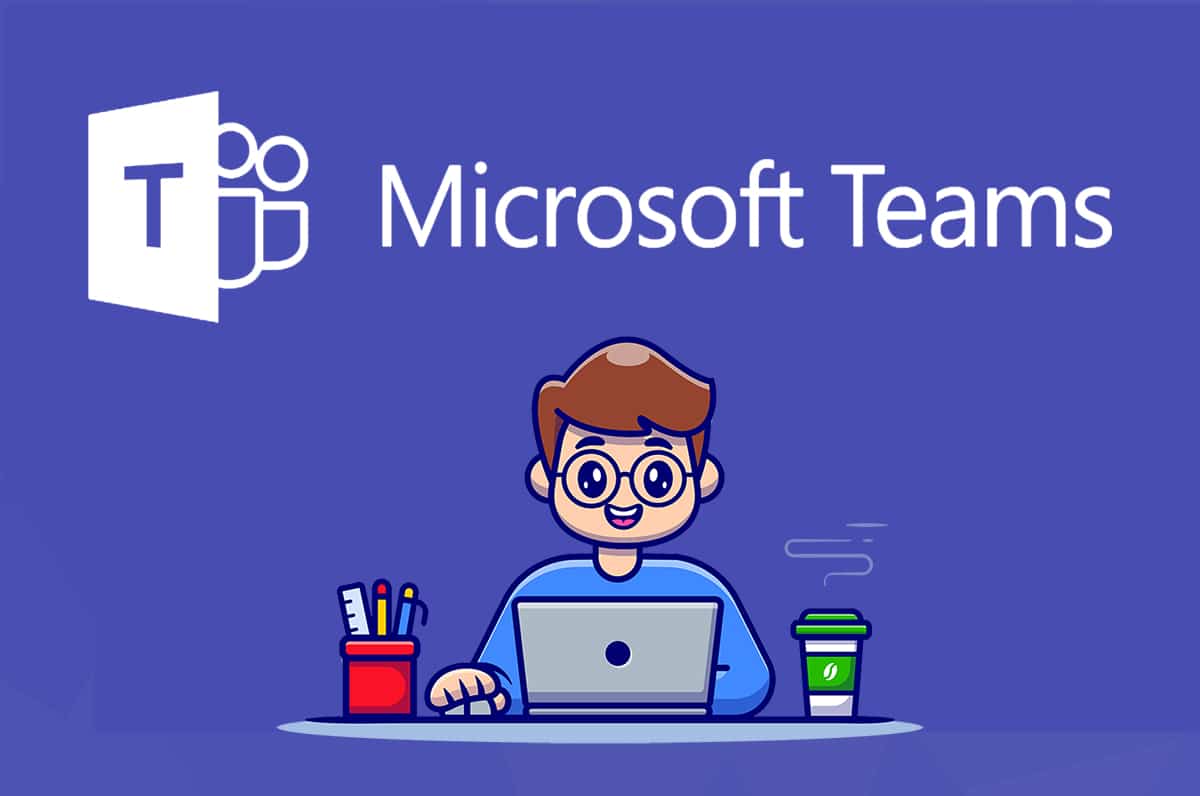
Contenido
- Cómo configurar el estado de los equipos de Microsoft como siempre disponible
- Método 1: cambie manualmente su estado a disponible
- Método 2: Usar mensaje de estado
- Método 3: usar software o herramientas de terceros
- Método 4: use el truco Paperclip
Cómo configurar el estado de los equipos de Microsoft como siempre disponible
Estamos enumerando algunos trucos y trucos que puede usar para mantener su estado en los equipos de Microsoft siempre disponible o verde:
Método 1: cambie manualmente su estado a disponible
Lo primero que debe asegurarse es si ha establecido correctamente su estado en Teams o no. Hay seis ajustes preestablecidos de estado entre los que puede elegir para establecer su estado. Estos preajustes de estado son los siguientes:
- Disponible
- Ocupado
- No molestar
- Vuelvo enseguida
- Aparecer lejos
- Aparecer desconectado
Debe asegurarse de configurar su estado como disponible. Aquí se explica cómo mantener el estado de Microsoft Teams como disponible.
1. Abra su aplicación Microsoft Teams o use la versión web. En nuestro caso, utilizaremos la versión web.
2. Inicie sesión en su cuenta ingresando su nombre de usuario y contraseña .
3. Haga clic en el icono de su perfil .
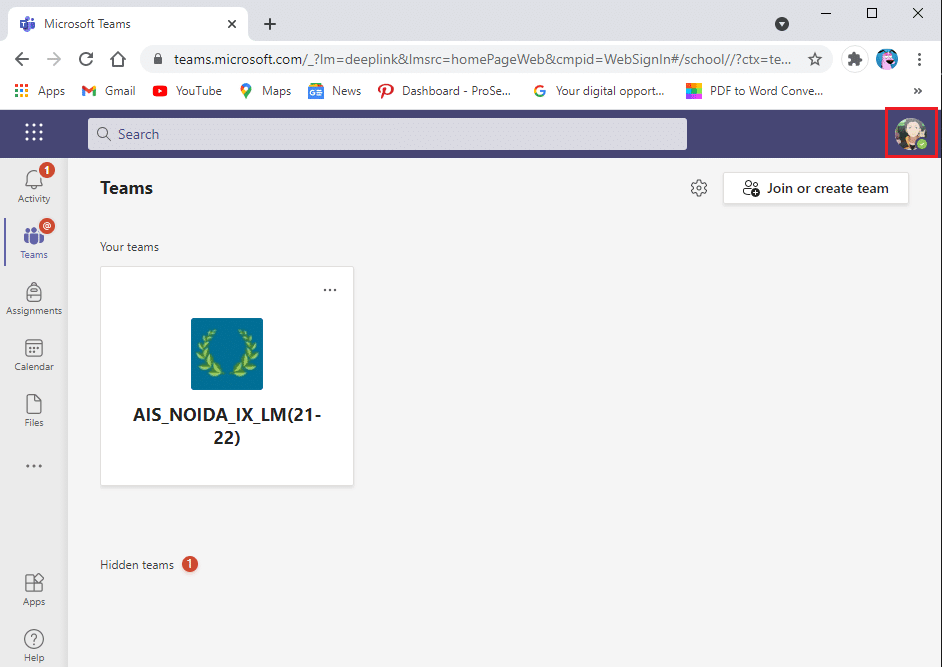
4. Finalmente, haga clic en su estado actual debajo de su nombre y elija disponible de la lista.
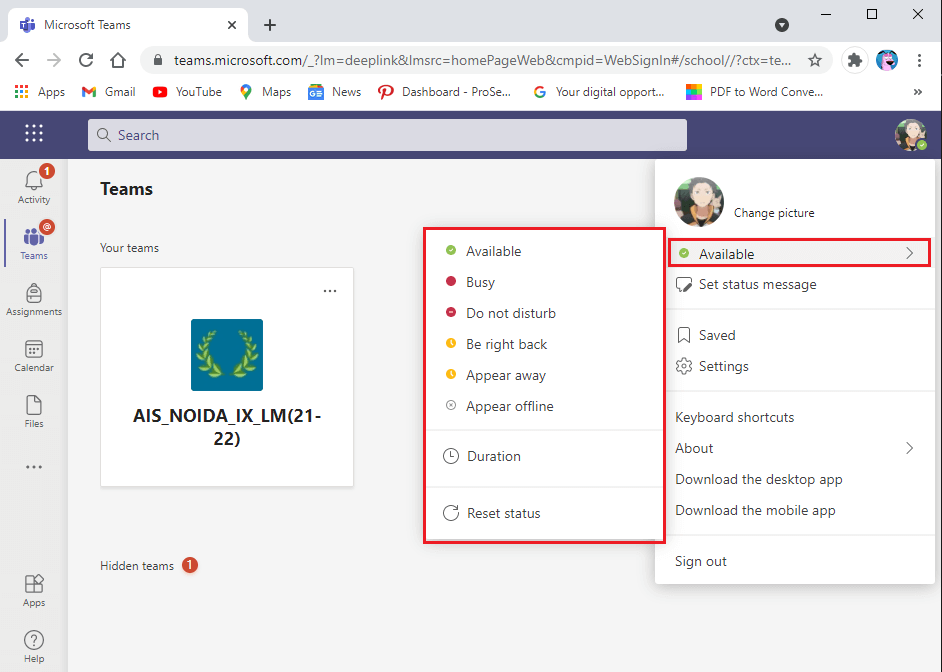
Método 2: Usar mensaje de estado
Una manera fácil de hacer saber a otros participantes que está disponible es configurando un mensaje de estado como disponible o contácteme, estoy disponible. Sin embargo, esta es solo una solución alternativa que puede usar, ya que en realidad no mantendrá verde el estado de su equipo de Microsoft cuando su PC o dispositivo entre en modo inactivo o de suspensión.
1. Abra la aplicación Microsoft Teams o use la versión web. En nuestro caso, estamos utilizando la versión web.
2. Inicie sesión en su cuenta de Teams con su nombre de usuario y contraseña.
3. Ahora, haga clic en el icono de su perfil en la esquina superior derecha de la pantalla.
4. Haga clic en 'Establecer mensaje de estado'.
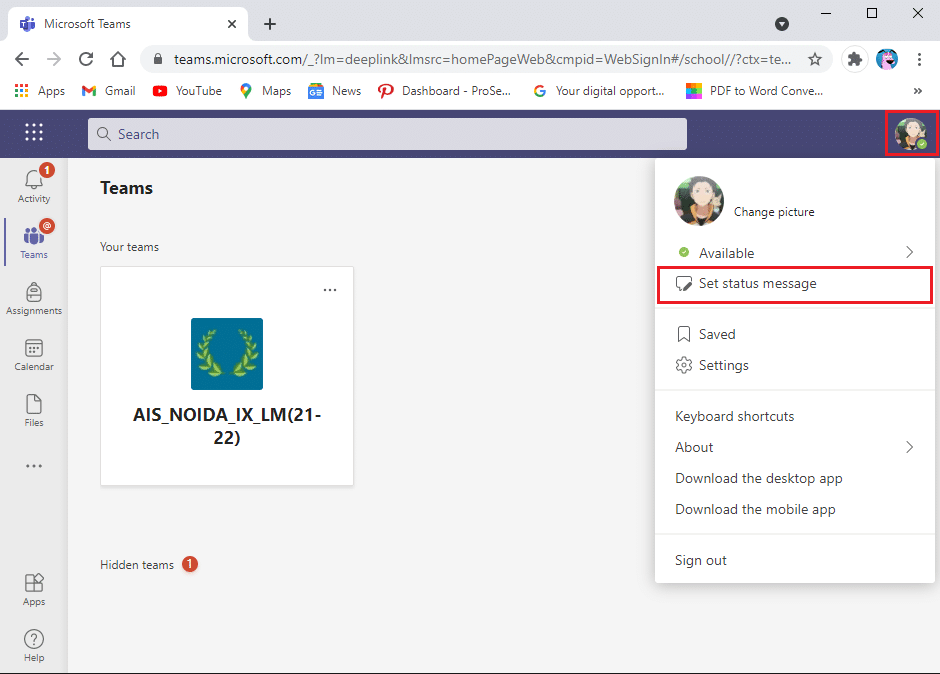
5. Ahora, escriba su estado en el cuadro de mensaje y marque la casilla de verificación junto a mostrar cuando las personas me envían mensajes para mostrar su mensaje de estado a las personas que le envían mensajes en los equipos.
6. Finalmente, haga clic en Listo para guardar los cambios.
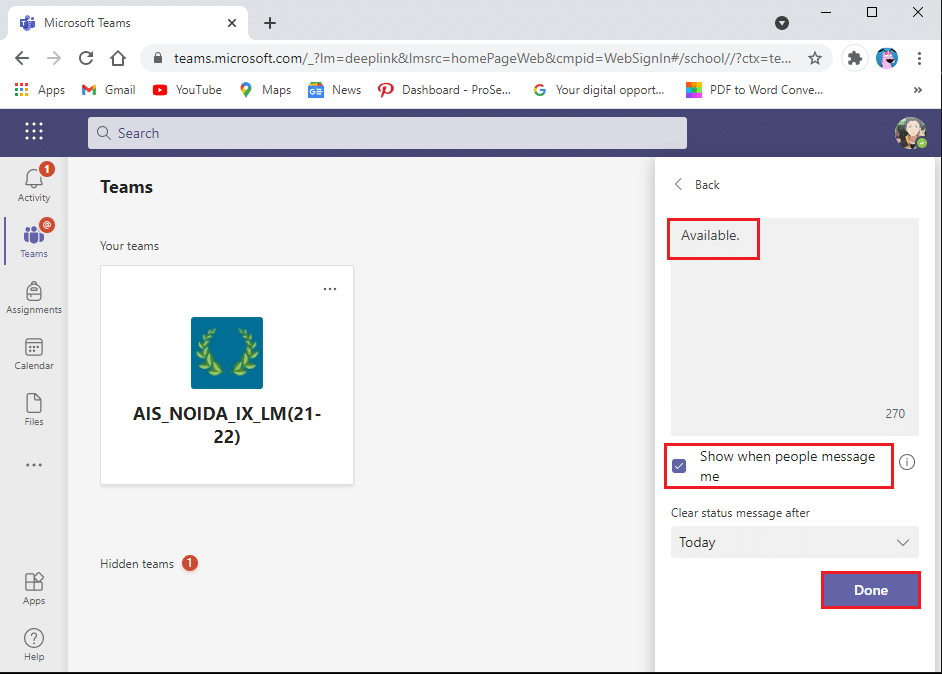
Lea también: Habilitar o deshabilitar la barra de estado en el Explorador de archivos en Windows 10
Método 3: usar software o herramientas de terceros
Dado que los equipos de Microsoft cambian su estado a Ausente cuando su PC entra en modo de suspensión o está utilizando la plataforma en segundo plano. En esta situación, puede usar software y herramientas de terceros que mantienen el cursor en movimiento en la pantalla para evitar que la PC entre en modo de suspensión. Por lo tanto, para solucionar el problema "Los equipos de Microsoft siguen diciendo que estoy ausente pero no lo estoy" , enumeramos las herramientas de terceros que puede usar para mantener su estado siempre disponible.

a) Ratón jiggler
Mouse jiggler es un excelente software que puede usar para evitar que su PC o computadora portátil entre en modo de suspensión o inactividad. El jiggler del mouse falsifica el cursor para que se mueva en la pantalla de Windows y evita que su PC quede inactiva. Cuando usa Mouse jiggler, los equipos de Microsoft asumirán que todavía está en su computadora y su estado permanecerá como disponible. Siga estos pasos si no sabe cómo hacer que los equipos de Microsoft se mantengan ecológicos utilizando la herramienta de jiggler del mouse.
- El primer paso es descargar el jiggler del mouse en su sistema.
- Instale el software y ejecútelo.
- Finalmente, haga clic en habilitar jiggle para comenzar a usar la herramienta.
Eso es; puede irse sin tener que preocuparse por cambiar su estado en los equipos de Microsoft.
b) Mover ratón
Otra opción alternativa que puede usar es la aplicación Move Mouse, que está disponible en la tienda web de Windows. Es otra aplicación de simulador de mouse que evita que su PC entre en modo de suspensión o inactividad. Entonces, si se pregunta cómo mantener activo el estado de los equipos de Microsoft, puede usar la aplicación Move Mouse. Los equipos de Microsoft pensarán que está usando su PC y no cambiará su estado disponible a Ausente.
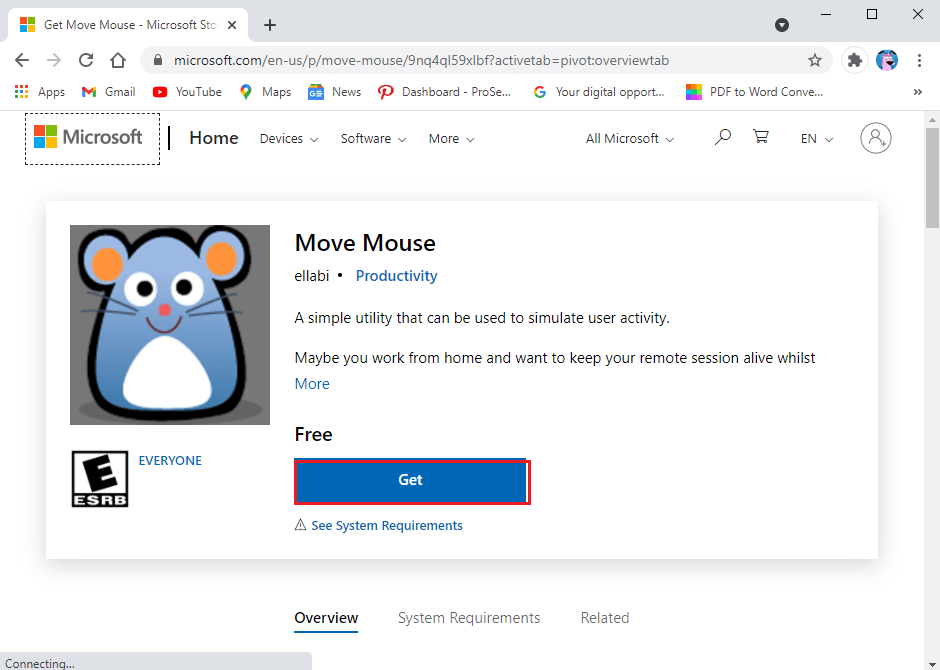
Lea también: Arreglar el micrófono de Microsoft Teams que no funciona en Windows 10
Método 4: use el truco Paperclip
Si no desea utilizar ninguna aplicación o software de terceros, puede utilizar fácilmente el truco del clip. Puede sonar tonto, pero vale la pena probar este truco. Aquí se explica cómo hacer que los equipos de Microsoft se mantengan ecológicos:
- Tome un clip de papel e insértelo con cuidado al lado de la tecla de mayúsculas en su teclado.
- Cuando inserte el clip, su tecla Mayús permanecerá presionada y evitará que los equipos de Microsoft asuman que está ausente.
Los equipos de Microsoft asumirán que está usando su teclado y, por lo tanto, no cambiarán su estado de verde a amarillo.
Preguntas frecuentes (FAQ)
Q1. ¿Cómo evito que Microsoft Teams cambie automáticamente mi estado?
Para evitar que los equipos de Microsoft cambien automáticamente su estado, debe asegurarse de que su PC permanezca activa y no entre en modo de suspensión. Cuando su PC entra en modo de suspensión o inactivo, los equipos de Microsoft asumen que ya no está usando la plataforma y cambia su estado a Ausente.
Q2. ¿Cómo evito que los equipos de Microsoft se muestren?
Para evitar que los equipos de Microsoft se muestren, debe mantener su PC activa y evitar que entre en modo de suspensión. Puede usar software de terceros, como el jiggler del mouse o la aplicación del mouse, que mueve virtualmente el cursor en la pantalla de su PC. Los equipos de Microsoft registran el movimiento de su cursor y asumen que está activo. De esta manera, su estado permanece disponible.
Q3. ¿Cómo configuro el estado del equipo de Microsoft para que siempre esté disponible?
Primero, debe asegurarse de configurar manualmente su estado como disponible. Dirígete a tu navegador web y navega a los equipos de Microsoft. Inicie sesión en su cuenta y haga clic en el icono de su perfil. Haga clic en su estado actual debajo de su nombre y elija disponible de la lista disponible. Para mostrarse como siempre disponible, puede usar el truco del clip o puede usar las herramientas y aplicaciones de terceros que hemos enumerado en esta guía.
Q4. ¿Cómo determinan los equipos de Microsoft la disponibilidad?
Para el estado 'disponible' y 'ausente', Microsoft registra su disponibilidad en la aplicación. Si su PC o dispositivo entra en modo de suspensión o inactivo, los equipos de Microsoft cambiarán automáticamente su estado de disponible a ausente. Además, si usa la aplicación en segundo plano, su estado también cambiará a Ausente. Del mismo modo, si está en una reunión, los equipos de Microsoft cambiarán su estado a "en una llamada".
Recomendado:
- ¿Qué es el modo Juntos de Microsoft Teams?
- ¿Qué significa el símbolo de candado en las historias de Snapchat?
- ¿Qué sucede cuando desactivas Instagram temporalmente?
- Cómo agregar números de página a Google Docs
Esperamos que esta guía haya sido útil y que haya podido establecer el estado de Microsoft Teams como siempre disponible . Si aún tiene alguna consulta sobre este artículo, no dude en hacerla en la sección de comentarios.
